CAD常见窗口和对话框
cad文件打开及保存不显示对话框的解决方法
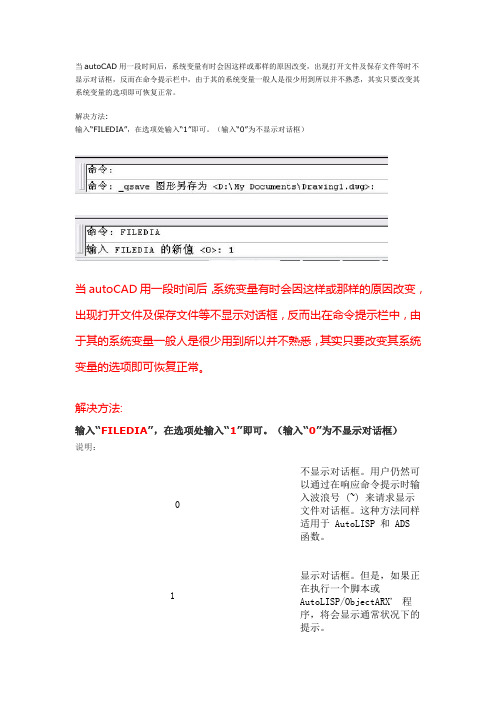
当autoCAD 用一段时间后,系统变量有时会因这样或那样的原因改变,出现打开文件及保存文件等时不显示对话框,反而在命令提示栏中,由于其的系统变量一般人是很少用到所以并不熟悉,其实只要改变其系统变量的选项即可恢复正常。
解决方法:
输入“FILEDIA”,在选项处输入“1”即可。
(输入“0”为不显示对话框)
当autoCAD 用一段时间后,系统变量有时会因这样或那样的原因改变,出现打开文件及保存文件等不显示对话框,反而出在命令提示栏中,由于其的系统变量一般人是很少用到所以并不熟悉,其实只要改变其系统变量的选项即可恢复正常。
解决方法:
输入“FILEDIA ”,在选项处输入“1”即可。
(输入“0”为不显示对话框) 说明:
不显示对话框。
用户仍然可以通过在响应命令提示时
输入波浪号 (~) 来请求显示文件对话框。
这种方法同
样适用于 AutoLISP 和 ADS 函数。
1
显示对话框。
但是,如果正在执行一个脚本或
AutoLISP/ObjectARX ™ 程序,将会显示通常状况下的
提示。
在命令行输入快捷键:FILEDIA ,设置系统变量值。
变量值为1时是打开对话框,变量值为0时是不打开对话框(适合大部分CAD软件版本),如下图所示:。
AutoCAD2010课件

5.输出功能:AutoCAD2010支持常用的绘图仪和打印机,打印方 便、快揵、多样、可以直接将三维模型输入三维打印机。
模块一 AutoCAD2010的基本操作和环境设置
1.1.4 AutoCAD2010几个常用命令
1.点坐标:点的坐标分直角坐标和极坐标两种,每种又有绝对 坐标和相对坐标。
★ 下拉菜单【视图】→【缩放】→【全部】 命令输入: ★ 在功能区上单击
★ 键盘输入 Z↙。
模块一 AutoCAD2010的基本操作和环境设置
1.2.1 图纸幅面与格式(GB/T 14689-1993)
1.图纸幅面:应选用表1-1中规定的基本幅面尺寸。
表1-1 图纸幅面的基本尺寸
(单位 mm)
幅面设置 BXL e c a
(2)在退出CAD时,出现图1-3的对话框时,单击对话框中 的“是”,屏幕上也可出现图1-4另存为对话框。
图1-4 文件另存对话框
模块一 AutoCAD2010的基本操作和环境设置
1.1.2 AutoCAD2010的工作界面
1.标题栏:显示当前正在运行的绘图操作的“文件名”。
2.功能区:功能区包括了大量标签,是根据任务类型或者选
A0 841x1189
20
A1 594x841
10
A2 420x594
25
A3
A4
297x420
210x297
10
5
2.图框格式:分为留装订边和不留装订边二种格式
图1-11 不留装订边图框格式
图1-12 留装订边图框格式
模块一 AutoCAD2010的基本操作和环境设置
1.2.1 图纸幅面与格式(GB/T 14689-1993)
CAD常见问题解决
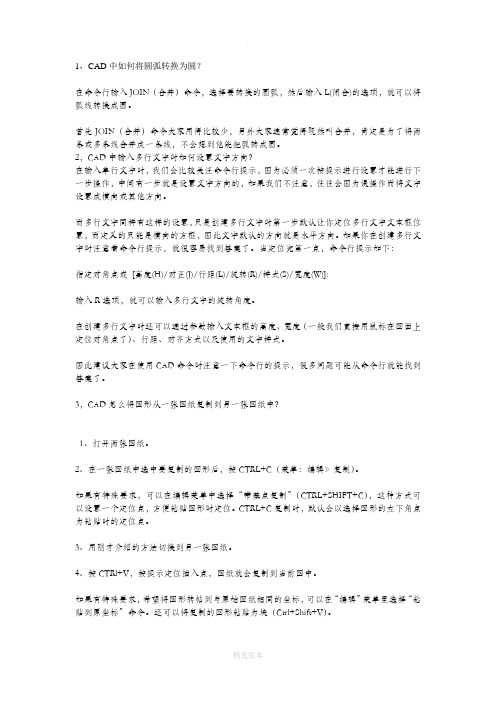
1,CAD中如何将圆弧转换为圆?在命令行输入JOIN(合并)命令,选择要转换的圆弧,然后输入L(闭合)的选项,就可以将弧线转换成圆。
首先JOIN(合并)命令大家用得比较少,另外大家通常觉得既然叫合并,肯定是为了将两条或多条线合并成一条线,不会想到他能把弧转成圆。
2,CAD中输入多行文字时如何设置文字方向?在输入单行文字时,我们会比较关注命令行提示,因为必须一次按提示进行设置才能进行下一步操作,中间有一步就是设置文字方向的,如果我们不注意,往往会因为误操作而将文字设置成横向或其他方向。
而多行文字同样有这样的设置,只是创建多行文字时第一步默认让你定位多行文字文本框位置,而定义的只能是横向的方框,因此文字默认的方向就是水平方向。
如果你在创建多行文字时注意看命令行提示,就很容易找到答案了。
当定位完第一点,命令行提示如下:指定对角点或[高度(H)/对正(J)/行距(L)/旋转(R)/样式(S)/宽度(W)]:输入R选项,就可以输入多行文字的旋转角度。
在创建多行文字时还可以通过参数输入文本框的高度、宽度(一般我们直接用鼠标在图面上定位对角点了)、行距、对齐方式以及使用的文字样式。
因此建议大家在使用CAD命令时注意一下命令行的提示,很多问题可能从命令行就能找到答案了。
3,CAD怎么将图形从一张图纸复制到另一张图纸中?1、打开两张图纸。
2、在一张图纸中选中要复制的图形后,按CTRL+C(菜单:编辑》复制)。
如果有特殊要求,可以在编辑菜单中选择“带基点复制”(CTRL+SHIFT+C),这种方式可以设置一个定位点,方便粘贴图形时定位。
CTRL+C复制时,默认会以选择图形的左下角点为粘贴时的定位点。
3、用刚才介绍的方法切换到另一张图纸。
4、按CTRl+V,按提示定位插入点,图纸就会复制到当前图中。
如果有特殊要求,希望将图形转帖到与原始图纸相同的坐标,可以在“编辑”菜单里选择“粘贴到原坐标”命令。
还可以将复制的图形粘贴为块(Ctrl+Shift+V)。
CAD详细介绍及快捷键熟练运用

CAD快捷键:A 圆弧B 创建块C 圆D 标注样式管理器E 删除F 圆角G 群组H 图案填充I 插入块L 直线M 移动O 偏移P 平移S 拉伸W 外部块V 视图对话框X 分解Z 显示缩放T 多行文字co 复制MI 镜像AR 阵列RO 旋转SC 比例LE 引线管理器EX 延伸TR 修剪ST 文字样式管理器DT 单行文字PO 单点XL 参照线ML 多线PL 多段线POL 多边形REC 矩形SPL 样条曲线EL 椭圆CH 特性CHA 倒角BR 打断DI 查询距离AREA 面积ID 点坐标MA 特性匹配MASSPROP 质量特性LS 列表显示TIME 时间SETTV AR 设置变量LA 图层COLOR 颜色LT 线型管理LW 线宽管理UN 单位管理TH 厚度捕捉TT 临时追踪点FROM 从临时参照到偏移ENDP 捕捉到圆弧或线的最近端点MID 捕捉圆弧或线的中点INT 线、圆、圆弧的交点APPINT 两个对象的外观交点EXT 线、圆弧、圆的延伸线CEN 圆弧、圆心的圆心QUA 圆弧或圆的象限点TAN 圆弧或圆的限象点PER 线、圆弧、圆的重足PAR 直线的平行线NOD 捕捉到点对象INS 文字、块、形、或属性的插入点NEA 最近点捕捉A 圆弧B 创建块C 圆D 标注样式管理器E 删除F 圆角G 群组H 图案填充I 插入块L 直线M 移动O 偏移P 平移S 拉伸W 外部块V 视图对话框X 分解Z 显示缩放T 多行文字co 复制MI 镜像AR 阵列RO 旋转SC 比例LE 引线管理器EX 延伸TR 修剪ST 文字样式管理器DT 单行文字PO 单点XL 参照线ML 多线PL 多段线POL 多边形REC 矩形SPL 样条曲线EL 椭圆CH 特性CHA 倒角BR 打断DI 查询距离AREA 面积ID 点坐标MA 特性匹配MASSPROP 质量特性LS 列表显示TIME 时间SETTV AR 设置变量LA 图层COLOR 颜色LT 线型管理LW 线宽管理UN 单位管理TH 厚度标注DLI 线型标注DAL 对齐标注DOR 坐标标注DDI 直径标注DAN 角度标注QDIM 快速标注DBA 基线标注DCO 连续标注LE 引线标注TOL 公差标注DLE 圆心标注DRA 半径标注CAL 计算器Alt+N+Q 快速Alt+N+L 线型Alt+N+G 对齐Alt+N+O 坐标Alt+N+R 半径Alt+N+D 直径Alt+N+A 角度Alt+N+B 基线Alt+N+C 连续Alt+N+E 引线Alt+N+T 公差Alt+N+M 圆心Alt+N+Q 倾斜Alt+N+S 样式Alt+N+V 替代Alt+N+U 更新F1: 获取帮助F2: 实现作图窗和文本窗口的切换F3: 控制是否实现对象自动捕捉F4: 数字化仪控制F5: 等轴测平面切换F6: 控制状态行上坐标的显示方式F7: 栅格显示模式控制F8: 正交模式控制F9: 栅格捕捉模式控制F10: 极轴模式控制F11: 对象追踪式控制Ctrl+B: 栅格捕捉模式控制(F9)Ctrl+C: 将选择的对象复制到剪切板上Ctrl+F: 控制是否实现对象自动捕捉(f3) Ctrl+G: 栅格显示模式控制(F7)Ctrl+J: 重复执行上一步命令Ctrl+K: 超级链接Ctrl+N: 新建图形文件Ctrl+M: 打开选项对话框AA: 测量区域和周长(area)AL: 对齐(align)AR: 阵列(array)AP: 加载*lsp程系A V: 打开视图对话框(dsviewer)SE: 打开对相自动捕捉对话框ST: 打开字体设置对话框(style)SO: 绘制二围面( 2d solid)SP: 拼音的校核(spell)SC: 缩放比例(scale)SN: 栅格捕捉模式设置(snap)DT: 文本的设置(dtext)DI: 测量两点间的距离OI:插入外部对相Ctrl+1: 打开特性对话框Ctrl+2: 打开图象资源管理器Ctrl+6: 打开图象数据原子Ctrl+O: 打开图象文件Ctrl+P: 打开打印对说框Ctrl+S: 保存文件Ctrl+U: 极轴模式控制(F10)Ctrl+v: 粘贴剪贴板上的内容Ctrl+W: 对象追踪式控制(F11)Ctrl+X: 剪切所选择的内容Ctrl+Y: 重做Ctrl+Z: 取消前一步的操作CAD(Computer Aided Design)诞生于二十世纪60年代,是美国麻省理工大学提出了交互式图形学的研究计划,由于当时硬件设施的昂贵,只有美国通用汽车公司和美国波音航空公司使用自行开发的交互式绘图系统。
掌握CAD中的自定义命令与工具栏

掌握CAD中的自定义命令与工具栏CAD(计算机辅助设计)是一种广泛应用于工程领域的设计软件,其强大的功能使得绘制和编辑图纸变得更加高效和准确。
其中,自定义命令与工具栏的灵活运用是提高CAD使用效率和舒适度的关键。
本文将介绍如何在CAD中掌握自定义命令与工具栏的使用技巧。
一、自定义命令1. 快捷键设置自定义快捷键是CAD中自定义命令的一种常见方式。
在CAD界面上点击【工具】-【自定义】-【快捷键】,弹出快捷键自定义对话框。
在对话框中,用户可以根据自己的需要选择要自定义的命令,并为其指定一个快捷键。
比如,为“绘制线段”命令指定快捷键“L”,这样以后只需按下“L”键,系统即可自动启动“绘制线段”命令,从而实现快速绘制线段的目的。
2. 工具按钮设置工具按钮也是CAD中自定义命令的一种常见方式。
点击【工具】-【自定义】-【工具按钮】,弹出工具按钮自定义对话框。
在对话框中,用户可以选择要自定义的命令,并将其添加到工具按钮栏上。
比如,用户可以选择“移动”命令,并将其添加到工具按钮栏上的某个位置。
以后只需点击该工具按钮,系统即可自动启动“移动”命令,方便用户进行物体的平移操作。
二、自定义工具栏CAD中的工具栏是用户操作CAD的主要界面之一。
除了系统自带的工具栏外,用户还可以根据个人需求自定义工具栏。
1. 新建工具栏在CAD界面上点击【工具】-【自定义】-【界面设置】,弹出界面设置对话框。
在对话框中,点击【新建工具栏】按钮,弹出新建工具栏对话框。
在对话框中,输入工具栏的名称,如“我的工具栏”,并选择一个合适的位置。
点击【确定】后,系统将自动创建一个空白的工具栏。
2. 添加命令到工具栏将命令添加到工具栏是自定义工具栏的关键步骤。
在CAD界面上点击【工具】-【自定义】-【界面设置】,弹出界面设置对话框。
点击对话框中的【添加命令】按钮,弹出添加命令到工具栏对话框。
在对话框中,选择要添加的命令,并将其拖放到工具栏中的合适位置。
打开cad时出现此对话框解决方法
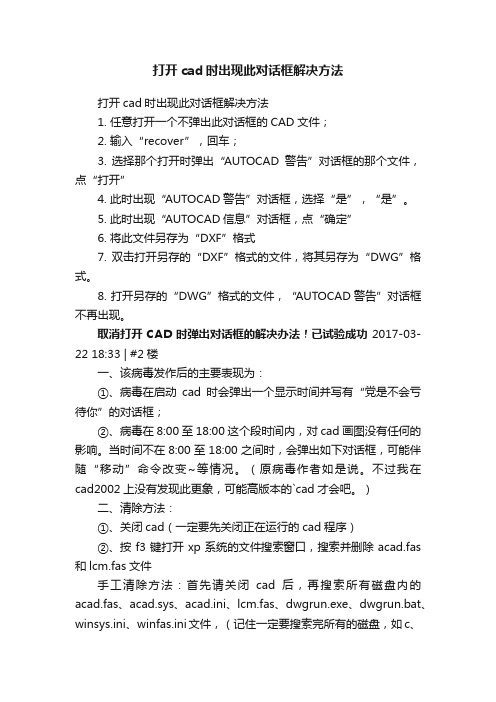
打开cad时出现此对话框解决方法打开cad时出现此对话框解决方法1. 任意打开一个不弹出此对话框的CAD文件;2. 输入“recover”,回车;3. 选择那个打开时弹出“AUTOCAD警告”对话框的那个文件,点“打开”4. 此时出现“AUTOCAD警告”对话框,选择“是”,“是”。
5. 此时出现“AUTOCAD信息”对话框,点“确定”6. 将此文件另存为“DXF”格式7. 双击打开另存的“DXF”格式的文件,将其另存为“DWG”格式。
8. 打开另存的“DWG”格式的文件,“AUTOCAD警告”对话框不再出现。
取消打开CAD时弹出对话框的解决办法!已试验成功2017-03-22 18:33 | #2楼一、该病毒发作后的主要表现为:①、病毒在启动cad时会弹出一个显示时间并写有“党是不会亏待你”的对话框;②、病毒在8:00至18:00这个段时间内,对cad画图没有任何的影响。
当时间不在8:00至18:00之间时,会弹出如下对话框,可能伴随“移动”命令改变~等情况。
(原病毒作者如是说。
不过我在cad2002上没有发现此更象,可能高版本的`cad才会吧。
)二、清除方法:①、关闭cad(一定要先关闭正在运行的cad程序)②、按f3键打开xp系统的文件搜索窗口,搜索并删除acad.fas 和lcm.fas文件手工清除方法:首先请关闭cad后,再搜索所有磁盘内的acad.fas、acad.sys、acad.ini、lcm.fas、dwgrun.exe、dwgrun.bat、winsys.ini、winfas.ini文件,(记住一定要搜索完所有的磁盘,如c、d、e、f、g等等。
)然后将所有搜索到的acad.fas、acad.sys、acad.ini、lcm.fas、dwgrun.exe、dwgrun.bat、winsys.ini、winfas.ini文件全部删除。
方法在点击开始 - 搜索 -然后点击搜索所有文件-- 点击更多高级选项,勾选影藏的文件和文件夹。
CAD2008常用命令

CAD2008常用命令AUTOCAD 2008 命令大全3D 命令用于在可以隐藏、着色或渲染的常见几何体中创建三维多边形网格对象 3DALIGN 在二维和三维空间中将对象与其他对象对齐3DARRAY 创建三维阵列3DCLIP 启动交互式三维视图并打开“调整剪裁平面”窗口 3DCONFIG 提供三维图形系统配置设置3DCORBIT 启用交互式三维视图并将对象设置为连续运动 3DDISTANCE 启用交互式三维视图并使对象看起来更近或更远 3DDWF 创建三维模型的三维 DWF 文件并将其显示在 DWF Viewer 中 3DDWFPUBLISH 已废弃3DFACE 在三维空间中的任意位置创建三侧面或四侧面 3DFLY 交互式更改三维图形的视图,使用户就像在模型中飞行一样 3DFORBIT 使用不受约束的动态观察,控制三维中对象的交互式查看 3DMESH 创建自由格式的多边形网格3DMOVE 在三维视图中显示移动夹点工具,并沿指定方向将对象移动指定距离3DORBIT 控制在三维空间中交互式查看对象3DORBITCTR 在三维动态观察视图中设置旋转的中心。
3DPAN 图形位于“透视”视图时,启用交互式三维视图并允许用户水平和垂直拖动视图3DPOLY 在三维空间创建多段线3DROTATE 在三维视图中显示旋转夹点工具并围绕基点旋转对象 3DSIN 输入3D Studio (3DS) 文件3DSOUT 已废弃3DSWIVEL 沿拖动的方向更改视图的目标3DWALK 交互式更改三维图形的视图,使用户就像在模型中漫游一样 3DZOOM 在透视视图中放大和缩小ABOUT 显示关于 AutoCAD 的信息ACISIN 输入 ACIS 文件并在图形中创建体对象、实体或面域 ACISOUT 将体对象、实体或面域输出到 ACIS 文件ADCCLOSE 关闭设计中心ADCENTER 管理和插入块、外部参照和填充图案等内容 ADCNAVIGATE 加载指定的设计中心图形文件、文件夹或网络路径 ALIGN 在二维和三维空间中将对象与其他对象对齐AMECONVERT 将 AME 实体模型转换为 AutoCAD 实体对象 ANIPATH 保存在三维模型中沿路径的动画ANNORESET 将 annotative 对象的所有比例表示法的位置重置为当前比例表示法的位置ANNOUPDATE 更新现有的 annotative 对象,使之与其样式的当前特性相匹配APERTURE 控制对象捕捉靶框大小APPLOAD 加载和卸载应用程序,定义要在启动时加载的应用程序 ARC 创建圆弧ARCHIVE 将当前要归档的图纸集文件打包AREA 计算对象或指定区域的面积和周长ARRAY 创建按指定方式排列的多个对象副本ARX 加载、卸载 ObjectARX 应用程序并提供相关信息 ATTACHURL 将超链接附着到图形中的对象或区域 ATTDEF 创建属性定义ATTDISP 全局控制图形中块属性的可见性ATTEDIT 更改块中的属性信息ATTEXT 将与块关联的属性数据、文字信息提取到文件中 ATTIPEDIT 更改块中属性的文本内容ATTREDEF 重定义块并更新关联属性ATTSYNC 用块的当前属性定义更新指定块的全部实例 AUDIT 检查图形的完整性并更正某些错误AUTOPUBLISH 将图形自动发布到 DWF 文件BACKGROUND 旧式的。
CAD常用命令英文及快捷键
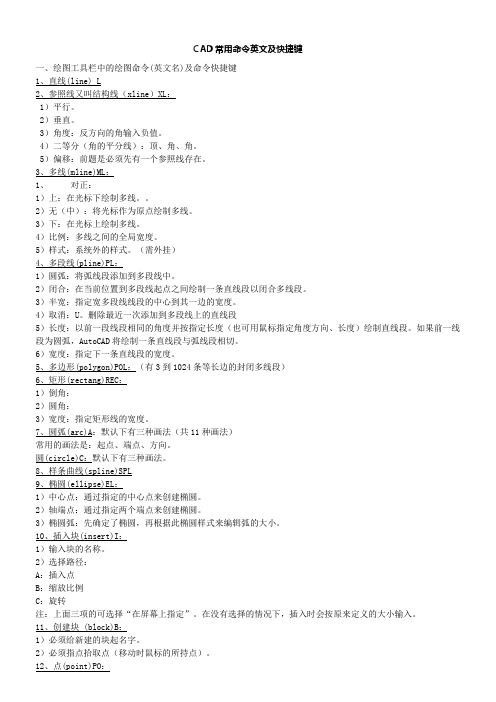
CAD常用命令英文及快捷键一、绘图工具栏中的绘图命令(英文名)及命令快捷键1、直线(line) L2、参照线又叫结构线(xline)XL:1)平行。
2)垂直。
3)角度:反方向的角输入负值。
4)二等分(角的平分线):顶、角、角。
5)偏移:前题是必须先有一个参照线存在。
3、多线(mline)ML:1、对正:1)上:在光标下绘制多线。
2)无(中):将光标作为原点绘制多线。
3)下:在光标上绘制多线。
4)比例:多线之间的全局宽度。
5)样式:系统外的样式。
(需外挂)4、多段线(pline)PL:1)圆弧:将弧线段添加到多段线中。
2)闭合:在当前位置到多段线起点之间绘制一条直线段以闭合多线段。
3)半宽:指定宽多段线线段的中心到其一边的宽度。
4)取消:U。
删除最近一次添加到多段线上的直线段5)长度:以前一段线段相同的角度并按指定长度(也可用鼠标指定角度方向、长度)绘制直线段。
如果前一线段为圆弧,AutoCAD将绘制一条直线段与弧线段相切。
6)宽度:指定下一条直线段的宽度。
5、多边形(polygon)POL:(有3到1024条等长边的封闭多线段)6、矩形(rectang)REC:1)倒角:2)圆角:3)宽度:指定矩形线的宽度。
7、圆弧(arc)A:默认下有三种画法(共11种画法)常用的画法是:起点、端点、方向。
圆(circle)C:默认下有三种画法。
8、样条曲线(spline)SPL9、椭圆(ellipse)EL:1)中心点:通过指定的中心点来创建椭圆。
2)轴端点:通过指定两个端点来创建椭圆。
3)椭圆弧:先确定了椭圆,再根据此椭圆样式来编辑弧的大小。
10、插入块(insert)I:1)输入块的名称。
2)选择路径:A:插入点B:缩放比例C:旋转注:上面三项的可选择“在屏幕上指定”。
在没有选择的情况下,插入时会按原来定义的大小输入。
11、创建块 (block)B:1)必须给新建的块起名字。
2)必须指点拾取点(移动时鼠标的所持点)。
CAD使用说明

1.【CTrl+N无效时之解决办法】
众所周知CTRL+N是新建命令
但有时候CTRL+N则出现选择面板
这时只需到OP选项里调下设置
操作:
OP(选项)------系统-------右侧有一个启动(A显示启动对话框B不显示启动对话框)
选择A则新建命令有效,反则无效
2.【Ctrl键无效之解决办法】
3. 对于某些符号,如希腊字母等,同样必须使用对应的字体形文件,否则会显示成?号。
如果找不到错误的字体是什么,或者你眼神不太好,性子有点急,那么你从新设置正确字体及大小,,从新写一个,然后用小刷子点
新输入的字体去刷错误的字体
即可咯~~
注:(系统是有一些自带的字体
但有的时候由于错误操作,或等等一些外界因素而导致汉字字体丢失
14.【为什么绘制的剖面线或尺寸标注线不是连续线型】?
答:AutoCAD绘制的剖面线、尺寸标注都可以具有线型属性。如果当前的线型不是连续线型,那么绘制的剖面线和尺寸标注就不会是
连续线。
15.【如何减少文件大小】?
答:在图形完稿后,执行清理(PURGE)命令,清理掉多余的数据,如无用的块、没有实体的图层,未用的线型、字体、尺寸样式等,可以有效减少文件大小。一般彻底清理需要PURGE二到三次。
9.【图形窗口中显示滚动条】
也许有人还用无滚轮的鼠标,那么这时滚动条也许还有点作用(如果平移不太会用)
op----显示------图形窗口中显示滚动条即可
10.【保存的格式】
OP----打开和保存----另存为2000格式
为什么要存2000格式呢
因为CAD版本只向下兼容
这样用2002 2004 2006都可以打开了
AutoCAD常见问题解答

附录A AutoCAD常见问题解答在使用AutoCAD时,常会遇到一些问题,使用户感到无从下手,因而影响工作效率。
下面就列举一些这类问题,并给出解决方法。
1.在某些情况下启动时,AutoCAD提示BASE.DCL文件未找到?原因:AutoCAD未能按正确的配置启动,导致支持文件搜索路径丢失,从而找不到BASE.DCL文件。
解决方法:关闭AutoCAD,通过“开始”菜单或桌面的快捷图标来启动AutoCAD,而尽量不要通过鼠标双击DWG图形文件的方式来开启AutoCAD。
2.在菜单区还有光标,而进入绘图区光标就不见了?原因:常见的原因是当前绘图区的范围太小,而捕捉间距设置较大,且捕捉状态打开。
解决的方法:通过“ZOOM”命令缩小图形,扩大显示范围,或修改SNAP 间距捕捉的间距值。
3.更改单位制?在图形中绘制的所有对象都是根据单位进行测量的。
绘图前首先应该确定AutoCAD 的度量单位。
例如,在一张图纸中,一个单位可能等于1毫米。
而在另一张图中,一个单位可能等于1英寸。
用户既可以为对象的长度和角度设置单位类型和小数位数,也可以从AutoCAD 设计中心中插入的其他内容指定单位。
设置图形单位并不会自动设置标注单位。
通常用户会将图形单位和标注单位设置为相同的类型和精度,也可以为标注单位设置不同的图形单位和标注单位。
4.SHX 字体与TTF 字体的区别?SHX 字体与TTF 字体是两种不同的方式定义的字体,AutoCAD 都可以使用。
SHX字体的特色:(1)是AutoCAD 专用字体。
(2)是采用矢量的方式定义的字体,字体由线条构成,不填充。
相应的字库文件分两类:小字体只包含英文、数字和一些符号,总共只有256 个字;大字体可容纳65535 个文字,一般用于定义亚洲文字。
优点:具有较高的编辑、显示、打印速度。
单线条仿宋字字体清秀,适合国标制图。
缺点:由于AutoCAD 专用字体目前尚没有国家标准,所以不同公司提供的SHX 字体文件名与款式可能各不相同,同样的文件可能是不同的字体,也可能字体的基本大小比例也不同。
CAD绘图时常见问题及解决办法
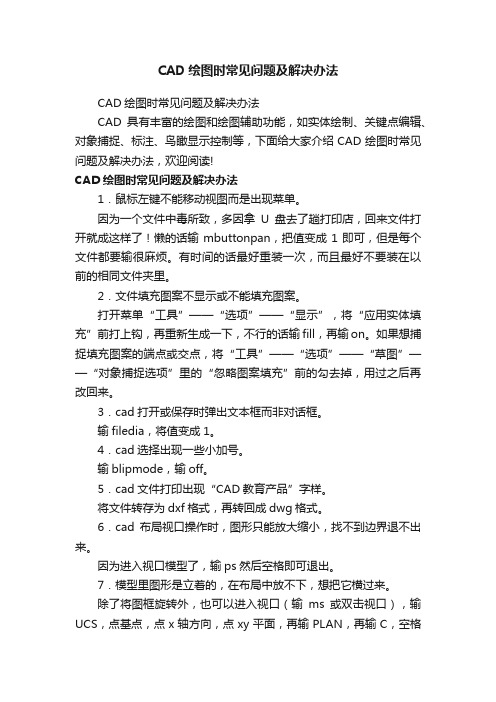
CAD绘图时常见问题及解决办法CAD绘图时常见问题及解决办法CAD具有丰富的绘图和绘图辅助功能,如实体绘制、关键点编辑、对象捕捉、标注、鸟瞰显示控制等,下面给大家介绍CAD绘图时常见问题及解决办法,欢迎阅读!CAD绘图时常见问题及解决办法1.鼠标左键不能移动视图而是出现菜单。
因为一个文件中毒所致,多因拿U盘去了趟打印店,回来文件打开就成这样了!懒的话输mbuttonpan,把值变成1即可,但是每个文件都要输很麻烦。
有时间的话最好重装一次,而且最好不要装在以前的相同文件夹里。
2.文件填充图案不显示或不能填充图案。
打开菜单“工具”——“选项”——“显示”,将“应用实体填充”前打上钩,再重新生成一下,不行的话输fill,再输on。
如果想捕捉填充图案的端点或交点,将“工具”——“选项”——“草图”——“对象捕捉选项”里的“忽略图案填充”前的勾去掉,用过之后再改回来。
3.cad打开或保存时弹出文本框而非对话框。
输filedia,将值变成1。
4.cad选择出现一些小加号。
输blipmode,输off。
5.cad文件打印出现“CAD教育产品”字样。
将文件转存为dxf格式,再转回成dwg格式。
6.cad布局视口操作时,图形只能放大缩小,找不到边界退不出来。
因为进入视口模型了,输ps然后空格即可退出。
7.模型里图形是立着的,在布局中放不下,想把它横过来。
除了将图框旋转外,也可以进入视口(输ms或双击视口),输UCS,点基点,点x轴方向,点xy平面,再输PLAN,再输C,空格确定,最后调整视口(对于多视口同一张图更适用)。
8.cad文件最好用1:1比例绘制,即1单位就是1mm。
有时不是这个比例,可能会遇到两条平行线测量间距为4,但偏移一条4单位却不能与另一条重合。
这是单位精度的设置问题,可输入UN,将单位精确到小数点后几位。
9.两个或更多图形压在一起,缩小能看出来有的在上,有的在下。
想调换顺序可选择对象,输入dr,输A(A为置于对象上,U为对象下,F为最上层,B为最下层),选择相对对象(可多选)。
CAD常用功能键和快捷键
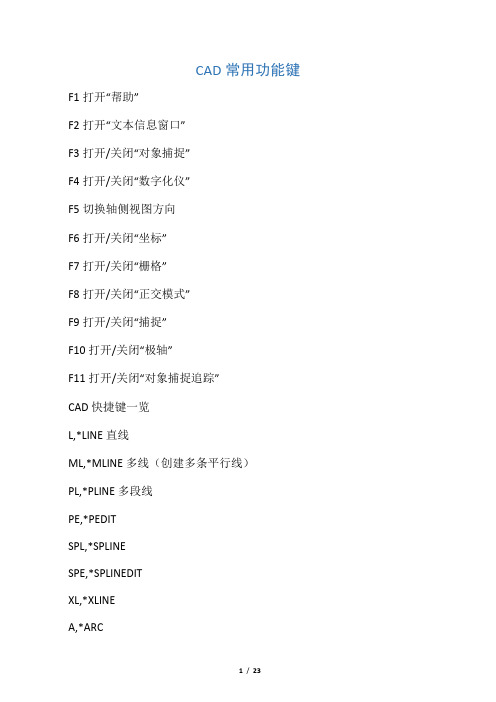
CAD常用功能键F1打开“帮助”F2打开“文本信息窗口”F3打开/关闭“对象捕捉”F4打开/关闭“数字化仪”F5切换轴侧视图方向F6打开/关闭“坐标”F7打开/关闭“栅格”F8打开/关闭“正交模式”F9打开/关闭“捕捉”F10打开/关闭“极轴”F11打开/关闭“对象捕捉追踪”CAD快捷键一览L,*LINE直线ML,*MLINE多线(创建多条平行线)PL,*PLINE多段线PE,*PEDITSPL,*SPLINESPE,*SPLINEDITXL,*XLINEA,*ARCC,*CIRCLEDO,*DONUTEL,*ELLIPSEPO,*POINTDCE,*DIMCENTERPOL,*POLYGONREC,*RECTANGREG,*REGIONH,*BHATCHBH,*BHATCH-H,*HATCHHE,*HATCHEDITSO,*SOLID*revcloud*ellipse编辑多段线样条曲线编辑样条曲线构造线(创建无限长的线)圆弧圆圆环椭圆点中心标记正多边形矩形面域图案填充图案填充图案填充...(修改一个图案或渐变填充)二维填充(创建实体填充的三角形和四边形)修订云线椭圆弧DI,*DIST距离ME,*MEASURE定距等分DIV,*DIVIDE定数等分DT,*TEXT单行文字T,*MTEXT多行文字-T,*-MTEXT多行文字(命令行输入)MT,*MTEXT多行文字ED,*DDEDIT编辑文字、标注文字、属性定义和特征控制框ST,*STYLE文字样式B,*BLOCK创建块...-B,*-BLOCK创建块...(命令行输入)I,*INSERT插入块-I,*-INSERT插入块(命令行输入)W,*WBLOCK“写块”对话框(将对象或块写入新图形文件)-W,*-WBLOCK写块(命令行输入)--------------------------------------------------------------------------------AR,*ARRAY阵列-AR,*-ARRAY阵列(命令行输入)BR,*BREAK打断CHA,*CHAMFER倒角CO,*COPY复制对象CP,*COPY复制对象E,*ERASE删除EX,*EXTEND延伸F,*FILLET圆角M,*MOVE移动MI,*MIRROR镜像LEN,*LENGTHEN拉长(修改对象的长度和圆弧的包含角)O,*OFFSETRO,*ROTATES,*STRETCHSC,*SCALETR,*TRIM*EXPLODEDAL,*DIMALIGNEDDAN,*DIMANGULAR DBA,*DIMBASELINE DCO,*DIMCONTINUE DDI,*DIMDIAMETER DED,*DIMEDITDLI,*DIMLINEARDOR,*DIMORDINATE DRA,*DIMRADIUSLE,*QLEADERD,*DIMSTYLEDST,*DIMSTYLESTA,*STANDARDSDRE,*DIMREASSOCIATE偏移旋转(绕基点移动对象)拉伸缩放修剪分解对齐标注角度标注基线标注连续标注直径标注编辑标注线性标注坐标标注半径标注快速引线标注样式管理器标注样式管理器标准配置(CAD标准)重新关联标注DDA,*DIMDISASSOCIATE删除选定择标注的关联性LA,*LAYER图层特性管理器-LA,*-LAYER图层特性管理器(命令行输入)LW,*LWEIGHT线宽设置... --------------------------------------------------------------------------------LT,*LINETYPE线型管理器-LT,*-LINETYPE线型管理器(命令行输入)LTYPE,*LINETYPE线型管理器-LTYPE,*-LINETYPE线型管理器(命令行输入)LINEWEIGHT, *LWEIGHT 线宽LTS,*LTSCALE设置全局线型比例因子TOR,*TORUS圆环(三维)WE,*WEDGE楔体3P,*3DPOLY三维多段线3F,*3DFACE三维面IN,*INTERSECT交集UNI,*UNION并集SU,*SUBTRACT差集EXT,*EXTRUDE拉伸(三维命令)REV,*REVOLVE旋转(通过绕轴旋转二维对象来创建实体)HI,*HIDE消隐SHA,*SHADEMODE着色SL,*SLICE剖切(用平面剖切一组实体)SEC,*SECTION切割(用平面和实体的交集创建面域)INF,*INTERFERE干涉3A,*3DARRAY三维阵列3DO,*3DORBIT三维动态观察ORBIT,*3DORBIT三维动态观察器RPR,*RPREF渲染系统配置RR,*RENDER渲染DC,*ADCENTER设计中心ctrl+2ADC,*ADCENTER设计中心DCENTER,*ADCENTER设计中心MA,*MATCHPROP特性匹配TP,*TOOLPALETTES工具选项板ctrl+3CH,*PROPERTIES特性ctrl+1-CH,*CHANGE修改现有对象的特性PR,*PROPERTIES特性ctrl+1(控制现有对象的特性)PROPS,*PROPERTIES特性ctrl+1(控制现有对象的特性)MO,*PROPERTIES特性ctrl+1(控制现有对象的特性)PRCLOSE,*PROPERTIESCLOSE(关闭“特性”选项板)PRE,*PREVIEW打印预览PRINT,*PLOT打印ctrl+pTO,*TOOLBAR工具栏/自定义(显示、隐藏和自定义工具栏)--------------------------------------------------------------------------------Z,*ZOOM实时缩放P,*PAN实时平移-P,*-PAN实时平移(命令行输入)OS,*OSNAP对象捕捉设置-OS,*-OSNAP对象捕捉设置(命令行输入)SN,*SNAP捕捉(规定光标按指定的间距移动)PU,*PURGE定义和图层)-PU,*-PURGER,*REDRAWRA,*REDRAWALLRE,*REGENREA,*REGENALLREN,*RENAME-REN,*-RENAMEAA,*AREAAL,*ALIGNAP,*APPLOADATT,*ATTDEF-ATT,*-ATTDEFATE,*ATTEDIT-ATE,*-ATTEDITATTE,*-ATTEDITBO,*BOUNDARY-BO,*-BOUNDARY清理(删除图形中未使用的命名项目,例如块清理(命令行输入)(刷新当前视口中的显示)重画重生成全部重生成重命名重命名(命令行输入)面积对齐加载应用程序...定义属性...定义属性...(命令行输入)单个...(编辑块插入上的属性)单个...(命令行输入)单个...(命令行输入)边界创建...边界创建...(命令行输入)CHK,*CHECKSTANDARDS检查...(检查当前图形的标准冲突情况)COL,*COLOR颜色...(设置新对象的颜色)COLOUR,*COLORDBC,*DBCONNECT数据库连接管理器DOV,*DIMOVERRIDE替代DR,*DRAWORDER显示顺序DS,*DSETTINGS草图设置--------------------------------------------------------------------------------DV,*DVIEW定义平行投影或透视视图FI,*FILTER为对象选择创建可重复使用的过滤器G,*GROUP“对象编组”对话框-G,*-GROUP“对象编组”对话框(命令行输入)GR,*DDGRIPS选项(...选择)IAD,*IMAGEADJUST图像调整(控制图像的亮度、对比度和褪色度)IAT,*IMAGEATTACH附着图像(将新的图像附着到当前图形)ICL,*IMAGECLIP图像剪裁(为图像对象创建新的剪裁边界)IM,*IMAGE图像(管理图像)-IM,*-IMAGE图像(命令行输入)IMP,*IMPORT输入IO,*INSERTOBJ OLE对象LI,*LIST列表(显示选定对象的数据库信息)LO,*-LAYOUT新建布局LS,*LIST列表(显示选定对象的数据库信息)MS,*MSPACE从图纸空间切换到模型空间视口MV,*MVIEW创建并控制布局视口(在布局选项卡上工作时)OP,*OPTIONS选项...(自定义设置)PA,*PASTESPEC“选择性粘贴”对话框(插入剪贴板数据并控制数据格式)PARTIALOPEN, *-PARTIALOPEN (将选定视图或图层的几何图形加载到图形中)PS,*PSPACE在布局选项卡上工作时,AutoCAD 从模型空间切换到图纸空间PTW,*PUBLISHTOWEB网上发布...SCR,*SCRIPT运行脚本...(从脚本文件执行一系列命令)SE,*DSETTINGS草图设置(指定捕捉模式、栅格、极轴追踪和对象捕捉追踪的设置)SET,*SETVAR设置变量(列出系统变量或修改变量值)SP,*SPELL拼写检查...(检查图形中的拼写)TA,*TABLET数字化仪(校准、配置、打开和关闭已连接的数字化仪)TH,*THICKNESS设置当前的三维厚度(系统变量)TI,*TILEMODE将“模型”选项卡或最后一个布局选项卡置为当前(系统变量)TOL,*TOLERANCE公差UC,*UCSMAN显示ucs对话框UN,*UNITS单位...(控制坐标和角度的显示格式并确定精度)-UN,*-UNITS单位...(命令行输入)V,*VIEW命名视图...(保存和恢复命名视图)-V,*-VIEW命名视图...(命令行输入)VP,*DDVPOINT视点预置...(设置三维观察方向)-VP,*VPOINTX,*EXPLODE输出...(以其他文件格式保存对象)EXIT,*QUIT退出EXP,*EXPORT输出XA,*XATTACH附着外部参照(将外部参照附着到当前图形)XB,*XBIND外部参照绑定(绑定一个或多个在外部参照里的命名对象定义到当前的图形)-XB,*-XBIND外部参照绑定(命令行输入)XC,*XCLIP外部参照剪裁(定义外部参照或块剪裁边界,并设置前剪裁平面或后剪裁平面)XR,*XREF外部参照管理器(控制图形文件的外部参照)-XR,*-XREF外部参照管理器(命令行输入)AutoCAD2006提供的命令有很多,绘图时最常用的命令只有其中的百分之二十。
CAD2007学习笔记讲解
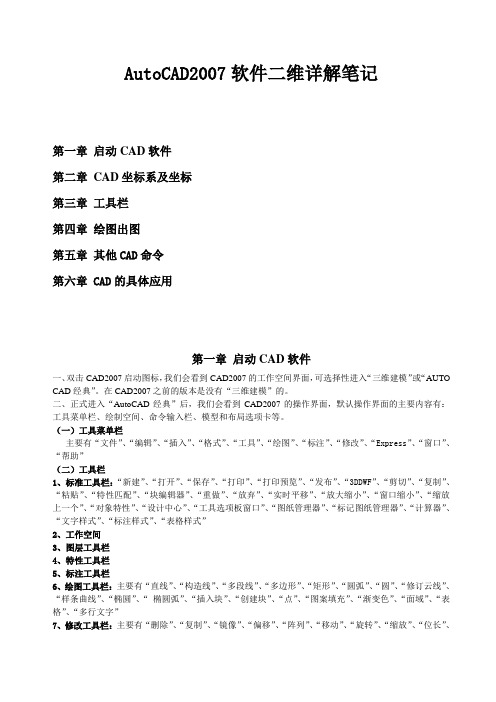
AutoCAD2007软件二维详解笔记第一章启动CAD软件第二章CAD坐标系及坐标第三章工具栏第四章绘图出图第五章其他CAD命令第六章 CAD的具体应用第一章启动CAD软件一、双击CAD2007启动图标,我们会看到CAD2007的工作空间界面,可选择性进入“三维建模”或“AUTO CAD经典”。
在CAD2007之前的版本是没有“三维建模”的。
二、正式进入“AutoCAD经典”后,我们会看到CAD2007的操作界面,默认操作界面的主要内容有:工具菜单栏、绘制空间、命令输入栏、模型和布局选项卡等。
(一)工具菜单栏主要有“文件”、“编辑”、“插入”、“格式”、“工具”、“绘图”、“标注”、“修改”、“Express”、“窗口”、“帮助”(二)工具栏1、标准工具栏:“新建”、“打开”、“保存”、“打印”、“打印预览”、“发布”、“3DDWF”、“剪切”、“复制”、“粘贴”、“特性匹配”、“块编辑器”、“重做”、“放弃”、“实时平移”、“放大缩小”、“窗口缩小”、“缩放上一个”、“对象特性”、“设计中心”、“工具选项板窗口”、“图纸管理器”、“标记图纸管理器”、“计算器”、“文字样式”、“标注样式”、“表格样式”2、工作空间3、图层工具栏4、特性工具栏5、标注工具栏6、绘图工具栏:主要有“直线”、“构造线”、“多段线”、“多边形”、“矩形”、“圆弧”、“圆”、“修订云线”、“样条曲线”、“椭圆”、“椭圆弧”、“插入块”、“创建块”、“点”、“图案填充”、“渐变色”、“面域”、“表格”、“多行文字”7、修改工具栏:主要有“删除”、“复制”、“镜像”、“偏移”、“阵列”、“移动”、“旋转”、“缩放”、“位长”、“修剪”、“延伸”、“打断于点”、“打断”、“合并”、“倒角”、“圆角”、“分解”以上是使用时最常用的工具栏,还有很多工具栏隐藏在ACAD中。
(三)绘制空间:这里主要指的是模型空间界面,也就是我们绘制图形的场所。
CAD教程第4章-平面图形编辑命令
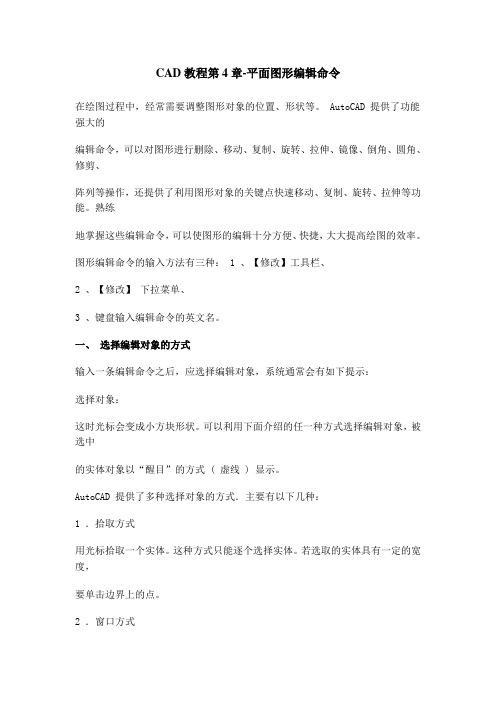
CAD教程第4章-平面图形编辑命令在绘图过程中,经常需要调整图形对象的位置、形状等。
AutoCAD 提供了功能强大的编辑命令,可以对图形进行删除、移动、复制、旋转、拉伸、镜像、倒角、圆角、修剪、阵列等操作,还提供了利用图形对象的关键点快速移动、复制、旋转、拉伸等功能。
熟练地掌握这些编辑命令,可以使图形的编辑十分方便、快捷,大大提高绘图的效率。
图形编辑命令的输入方法有三种: 1 、【修改】工具栏、2 、【修改】下拉菜单、3 、键盘输入编辑命令的英文名。
一、选择编辑对象的方式输入一条编辑命令之后,应选择编辑对象,系统通常会有如下提示:选择对象:这时光标会变成小方块形状。
可以利用下面介绍的任一种方式选择编辑对象,被选中的实体对象以“醒目”的方式 ( 虚线 ) 显示。
AutoCAD 提供了多种选择对象的方式.主要有以下几种:1 .拾取方式用光标拾取一个实体。
这种方式只能逐个选择实体。
若选取的实体具有一定的宽度,要单击边界上的点。
2 .窗口方式用从左到右形成一个矩形窗口的方式选择实体,凡在窗口内完全被包围的实体即被选中,因此一次可以选取多个实体。
3 .交叉窗口方式用从右到左形成一个矩形窗口的方式选择实体,凡在窗口内完全被包围的实体即被选中中,因此这种方式选取的范围更大。
以上三种方式是系统默认的选择方式。
在“选择对象:”提示下,用光标拾取一点,若选中了一个实体,即为第一种方式,系统提示继续选择对象;若未选中对象(拾取点在屏幕的空白处 ) ,则拾取点自动成为第二或第三种方式矩形窗口的第一个角点,系统提示“指定对角点”。
若第二角点在第一角点的右面,则为第二种方式,矫形窗口显示为实线;否则,为第三种方式,矩形窗口显示为虚线。
4 .全选方式在“选择对象:”提示下键入 ALL (回车),选取不在已锁定或已经冻结层上的图中所有的实体。
5 .取消选择方式在“选样对象:”提示下,键入 Undo( 回车 ) 将取消最后一次进行的对象选择操作 .6 .结束选择方式在“选择对象:”提示下,直接用回车响应,结束对象选择操作,进入指定的编辑操作 .•基本编辑命令•1 、删除命令在绘图过程中,使用删除命令 , 可以删除错误的或不需要的图形对象。
FreeCAD使用操作说明总结
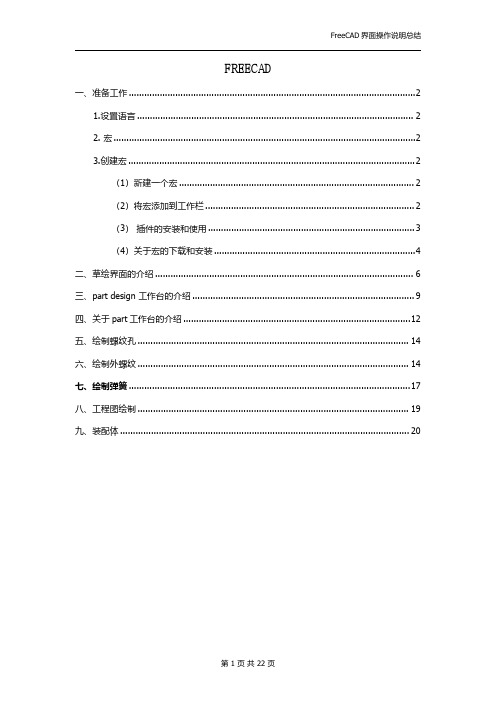
FreeCAD界面操作说明总结FREECAD一、准备工作 (2)1.设置语言 (2)2.宏 (2)3.创建宏 (2)(1)新建一个宏 (2)(2)将宏添加到工作栏 (2)(3)插件的安装和使用 (3)(4)关于宏的下载和安装 (4)二、草绘界面的介绍 (6)三、part design工作台的介绍 (9)四、关于part工作台的介绍 (12)五、绘制螺纹孔 (14)六、绘制外螺纹 (14)七、绘制弹簧 (17)八、工程图绘制 (19)九、装配体 (20)一、准备工作1.设置语言可以点选edit——preferences,进入选项界面,然后在general下选择语言,设置为简体中文。
2.宏FREECAD是一个开源软件,开源就是软件本身提供一个基础的框架,实现基本的功能,使用者可以人为的添加各种小插件实现自己需要的功能,这些插件可以是参数化绘制曲线,也可以是用一个按钮实现来实现一系列的操作,比如用sw或者proe建模,首先要选择草绘,然后一般选择front平面绘图,这时就可以运用插件,按一下按钮软件就自动进入草绘模块并选择好了平面,我们可以直接进行绘图。
这也就是宏,Freecad的宏与proe的宏类似。
3.创建宏(1)新建一个宏在工作栏的顶部可以看到如图所示的选项按钮。
第一个为录制宏按钮,点击后输入宏名称,例如输入新建,点录制按钮,再点击文件——新建,建好了一个新建工作界面,再点击上图第二个图标,宏就建好了。
点击上图第三个图标,就可以看到刚才做的宏,选中它,点击执行,就可以看到新建了一个工作界面。
(2)将宏添加到工作栏点击工具——自定义,切换到宏选项卡,如图。
出现了刚才创建的宏,此时,为宏添加菜单文本,工具提示等选项,最后选择添加,就设置好了。
切换到工具栏选项卡,如下图。
在左边下拉菜单中选择宏,可以看到我们刚才做好的宏,然后在右边的下拉菜单中选择想要添加到的工作台。
这里添加到part design工作台,先点右边的新建,这个新建是新建宏的位置,类似于,(按住左边的三个摆点可以移动工具栏)。
CAD快速看图基本操作
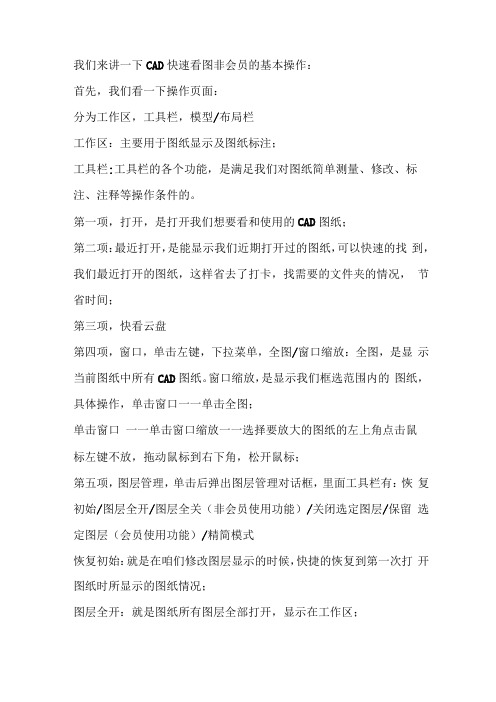
我们来讲一下CAD快速看图非会员的基本操作:首先,我们看一下操作页面:分为工作区,工具栏,模型/布局栏工作区:主要用于图纸显示及图纸标注;工具栏:工具栏的各个功能,是满足我们对图纸简单测量、修改、标注、注释等操作条件的。
第一项,打开,是打开我们想要看和使用的CAD图纸;第二项:最近打开,是能显示我们近期打开过的图纸,可以快速的找到,我们最近打开的图纸,这样省去了打卡,找需要的文件夹的情况,节省时间;第三项,快看云盘第四项,窗口,单击左键,下拉菜单,全图/窗口缩放:全图,是显示当前图纸中所有CAD图纸。
窗口缩放,是显示我们框选范围内的图纸,具体操作,单击窗口一一单击全图;单击窗口一一单击窗口缩放一一选择要放大的图纸的左上角点击鼠标左键不放,拖动鼠标到右下角,松开鼠标;第五项,图层管理,单击后弹出图层管理对话框,里面工具栏有:恢复初始/图层全开/图层全关(非会员使用功能)/关闭选定图层/保留选定图层(会员使用功能)/精简模式恢复初始:就是在咱们修改图层显示的时候,快捷的恢复到第一次打开图纸时所显示的图纸情况;图层全开:就是图纸所有图层全部打开,显示在工作区;图层全关:图纸所有图层全部关闭不显示在工作区内;会员使用功能下次再介绍;怎么样单独关闭某一图层呢?单价图层前面的小灯泡图标,变灰色就是关闭,黄色就是打开,打开和关闭对应着在图纸中的显示与不显示。
精简模式就是只显示图层管理对话框的工具栏部分,这个功能基本上我们不需要应用。
第六项第七项:撤销/恢复,撤销,是撤销上一次操作,可连续撤销;恢复,是恢复上一次操作,可连续恢复;第八项,会员;将会员才能使用的功能罗列在下拉菜单里面,具体如何操作,下次我们详细讲解。
第九项,测量,单击测量,弹出详细的测量工具条:对齐/线性/面积/矩形面积/坐标标注/设置标注比例黄色显示的为会员使用功能下次详细讲解;对齐:是测量图纸内斜长的距离,操作方法,单击一点,单击另一端一点,测量出尺寸后,拖动鼠标,放置测量尺寸位置,单击确认位置。
CAD基本操作及使用技巧

第一篇 CAD 基本操作篇一、CAD 界面介绍 启动鲁班算量后,点击图标,就可以切换到CAD 的界面,在此界面上执行各个命令。
当然,如果您熟悉了CAD 的各个命令后,可以在鲁班算量界面的命令行中直接输入CAD 的各个操作命令。
切换的 CAD 界面如图 1-1 。
CAD 设置好以后再点击图标,就可以切换到鲁班算量的界面。
图1-1二、选项设置[工具]→[选项] 命令:options1.工程自动保存时间的设置选择菜单栏中 [工具→选项],如图1-2,选择[打开与保存]按钮。
选择{自动保存一项},将时间改为您需要的即可。
绘图区鲁班命令栏鲁班属性栏CAD 工具栏按钮栏命令提示栏常用工具栏图 1-2注意:自动保存时间如果太短,频繁的保存图形,会影响您的绘图速度;自动保存时间如果太长,如果出现死机等意外情况,会对您造成一定的损失。
这里我们认为您将时间设置 15 分钟为最佳。
2.鼠标右键操作习惯的设置选择 [用户系统配置]按钮,选择[自定义右键单击],如图1-3,进行一下符合自己操作习惯的选择,完成后,选择[应用并关闭]按钮。
图 1-3提示:按照图 1-3 的设置项进行设置,可以减少您操作过程中的一些步骤,提高您的绘图速度。
技巧:如果您使用的是中间带有滚轴的鼠标,在绘图区域内点一下,滚动滚轴,图形随之放大或缩小(相当于实时放缩);按住滚轴,出现一个“手形”的小图标,左右移动,图形会随之左右移动(相当于平移)。
三、单位设置[格式]→[单位] 命令:un在建筑制图中我们是以毫米为单位,其长度精度只需要保留到整数位,角度到小数点后一位。
具体情况可根据用户需要更改。
选择菜单栏中 [格式→单位],如图:1-4进行设置。
如图:1-4四、草图设置[格式] →[草图设置] 命令:rm在开始绘图之前,最好进行一些AutoCAD的草图设置,帮助你更好地工作。
“草图设置”对话框可以帮助用户利用各种绘图辅助模式来组织和管理图形。
1.捕捉方式的设置选择 [工具→草图设置],如图1-5。
AutoCAD快捷大全及CAD简介
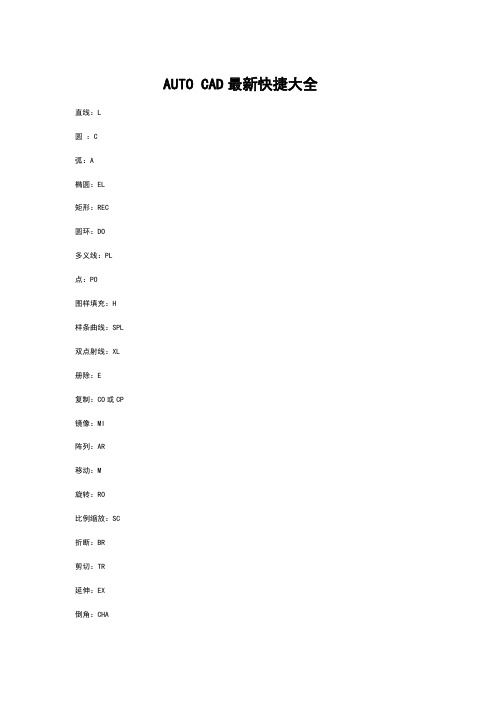
AUTO CAD最新快捷大全直线:L圆:C弧:A椭圆:EL矩形:REC圆环:DO多义线:PL点:PO图样填充:H样条曲线:SPL双点射线:XL册除:E复制:CO或CP镜像:MI阵列:AR移动:M旋转:RO比例缩放:SC折断:BR剪切:TR延伸:EX倒角:CHA圆角:F视窗缩放:Z视窗平移:P图块定义:B标注高置:D插入:-I拉伸图形:S偏移:O炸开:X定义字体:ST编辑标注文字:DIMTEDIT文字样式:DD或STYLE/STYLE 单行文字:TEXT编辑文字:MTEXT(MT)查找:FIND拼定检查:SPELL(SP)单位:UNITS图形界限:CINITS光标移动间距:SNAP(SN)端点:END交点:INT圆心:CEN节点:NOD垂足:PER最近点:NEA基点:FRO草图高置:DSETTINGS/OSNAP 图层:LAYER线型控制:CINETYPE中心:MID外观交点:APPINT象限点:QUA插入点:INS切点:TAN延伸:EXT临时追踪点:TT编辑标注:ED样条曲线:SPL双点射线:XL三维旋转:ROTATE 3D三维镜像:MIRROR 3D三维阵列:3DARRAY(3A)剖切:SLICE(SL)并集:UNION(UNI)干涉:INTERFERE(INF)交集:INTERSECT(IN)差集:SUBTRACT(SU)命名视图:VIEW/DDVIEW/VIEW视点:VPOINT/DDVPOINT 三维面:3DFACE(3F)旋转曲面:REVSRRF平移曲面:TABSURF直纹曲面:RULESURF边界曲面:EDGESURF三维网格:3DMESH长方体:BOX球体:SPHERE圆柱体:CYLINDER圆锥体:CONE楔体:WEDGE(WE)位伸:EXTRUDE(EXT)旋转:REVOLVE(REV)线型控制:CINETYPE多行文本:MT水平标注:DLI平齐标注:DAL基差标注:DBA边续标注:DCO半径标注:DRA直径标注:DDI角度标注:DAN线宽标注:CWIGHT颜色控制:COLOR实时缩放:ZOOM(Z)快速缩放:VIEWRES实时平移:PAN/-PAN(P)恢复:OOPS放弃:UNDO重做:REDO点坐标:ID距离:DIST面积:ATEA图形空间切换:MSPACE/PSPACE 多视窗:VIEWPORTS/VPORTS取消:CTRL+Z重复:CTRL+Y存档:W字体炸开:TXTEXP单行文本:DT坐标标注:DOR指引标注:LE中心标注:DCE形位公差:TOL拉伸实体:EXT旋转实体:REV求并运算:UNI求差运算:SU求交运算:IN剖切运算:SL实体剖面:SEC消隐:HI锁点:OS正交:F8环境设置:OPAutoCAD快捷键快捷键执行命令命令说明3A 3DARRAY 三维阵列3DO 3DORBIT 三维动态观察器3F 3DFACE 三维表面3P 3DPOLY 三维多义线A ARC 圆弧ADC ADCENTER AutoCAD设计设计中心AA AREA 面积AL ALIGN 对齐(适用于二维和三维)AP APPLOAD 加载、卸载应用程序AR ARRAY 阵列*AR *ARRAY 命令式阵列ATT ATTDEF 块的属性*ATT *ATTDEF 命令式块的属性ATE ATTEDIT 编辑属性ATE *ATTEDIT 命令式编辑属性ATTE *ATTEDIT 命令式编辑属性B BLOCK 对话框式图块建立*B *BLOCK 命令式图块建立BH BHATCH 对话框式绘制图案填充BO BOUNDARY 对话框式封闭边界建立*BO *BOUNDARY 命令式封闭边界建立BR BREAK 打断C CIRCLE 圆CHA PROPERTIES 对话框式对象特情修改*CH CHANGE 命令式特性修改CHA CHAMFER 倒角COL COLCR 对话框式颜色设定COLOUR COLCR 对话框式颜色设定CO COPY 复制D DIMSTYLE 尺寸样式设定DAL DIMALIGNED 对齐式线性标注DAN DIMANGULAR 角度标注DBA DIMBASELINE 基线式标注DBC DBCONNECT 提供到外部数据库表的接口DCE DIMCENTER 圆心标记DCO DIMCONTINUE 连续式标注DDA DIMDISASSOCIATE 标注不关联DDI DIMDIAMETER 直径标注DED DIMEDIT 尺寸修改DI DIST 测量两点间距离DIV DIVIDE 等分布点DLI DIMLINEAR 线性标注DO DONUT 双圆DOR DIMORDIMATE 坐标式标注DOV DIMOVERRIDE 更新标注变量DR DRAWORDER 显示顺序DRA DIMRADIUS 半径标注DRE DIMREASSOCIATE 标注关联DS DSETTINGS 捕捉设定DST DIMSTYLE 尺寸样式设定DT DTEXT 写入文字DV DVIEW 定义平行投影或透视投影视图E ERASE 删除对象ED DDEDIT 单行文字修改EL ELLIPSE 椭圆EX EXTEND 延伸EXIT QUIT 退出EXP EXPORT 输出文件EXT EXTRUDE 将二维对象拉伸为三、维维实体F FILLET 倒圆角FI FILTER 过滤器G GROUP 对话框式选择集设定*G *GROUP 命令式选择集设定GR DDGRIPS 夹点控制设定H BHATCH 对话框式绘制图案填充*H HATCH 命令式绘制图案填充HE HATCHEDIT 编辑图案填充HI HIDE 消隐I INSERT 对话框式插入图块*I *INSERT 命令式插入图块IAD IMAGEADJUST 图像调整IAT IMAGEATTACH 并入图像ICL IMAGECLIP 截取图像IM IMAGE 对话框式附着图像*IM *IMAGE 命令式贴附图像IMP IMPORT 输入文件IN INTERSECT 将相交实体或面域部分创建INF IMTERFERE 由共同部分创建三维实体IO INSERTOBJ 插入对象L LINE 画线LA LAYER 对话框式图层控制*LA *LAYER 命令式图层控制LE QLEADER 引导线标注LRN LENGTHEN 长度LI LIST 查询对象文件LINEWEIGHT LWEIGHT 线宽LO *LAYOUT 配置设定LS LIST 查询对象文件LT LINETYPE 对话框式线型加载*LT *LINETYPE 命令式线型加载LTYPE LINETYPE 对话框式线型加载*LTYPE *LINETYPE 命令式线型加载LTS LTSCALE 设置线型比例因子LW LWEIGHT 线宽设定M MOVE 搬移对象MA MATCHPROP 对象特性复制ME MEASURE 量测等距布点MI MIRROR 镜像对象ML MLINE 绘制多线MO PROPERTIES 对象特性修改MS MSPACE 从图纸空间转换支模型空间MT MTEXT 多行文字写入MV MVIEW 浮动视口O OFFSET 偏移复制OP POPTIONS 选项ORBIT 3DORBIT 三维动态观察器OS OSNAP 对话框式对象捕捉设定*OS *OSNAP 命令式对象捕捉设定P PAN 即时平移*P *PAN 两点式平移控制PA PASTESPEC 选择性粘贴PARTIALOPEN *PASTESPEC 将指定的对象加载对新图形中PE PEDIT 编辑多义线PL PLINE 绘制多义线PO POINT 绘制点POL POLYGON 绘制正多边型PR OPTIONS 选项PRCLOSE PROPERTIESCLOSE 关闭对象特性修改对话框PROPS PROPERTIES 对象特性修改PRE PREVIEW 输出预览PRINT PLOT 打印输出PS PSPACE 图线空间PTW PUBLISHTIWEB 发送支网页PU PURGE 肃清无用对象*PU *PURGE 命令式肃清无用对象R REDRAW 重绘RA REDRAWALL 所有视口重绘RE REGEN 重新生成REA REGENALL 所有视口重新生成REC RECTANGLE 绘制矩形REG REGION 三维面域REN REBAME 对话框式重命名*REN *REBAME 命令式重命名REV REVOLVE 利用绕轴旋转二维对象创建三维体RM DDRMODES 打印辅助设定RO ROTATE 旋转RPR RPREF 设置渲染参考RR RENDER 渲染S STRETCH 拉伸SC SCALE 比例缩放SCR SCRIPT 调入剧本文件SE DSETTINGS 捕捉设定SEC DECTION 通过使平面与实体相交创建面域SET SETVAR 设定变量值SHA SHADE 着色SL SLICE 用平面剖切实体SN SNAP 捕捉控制SO SOLID 填实的三边形或四边形SP SEELL 拼字SPL SPLINE 样条曲线SPE SPLINEDIT 编辑样条曲线ST STYLE 字型设定SU SUBTRACT 差集运算T MTEXT 对话框式多行文字写入*T *MTEXT 命令式多行文字写入TA TABLET 数字化仪规划TH THICKNESS 厚度TI TILEMODE 图线空间和模型空间设定切换TO TOOLBAR 工具栏设定TOL TOLERANCE 公差符号标注TOR TORUS 圆环TR TRIM 修剪UC DDUCS 用户坐标系UCP DDUCSP 设置正交窗口UN UNITS 对话框式单位设定*UN *UNITS 命令式单位设定UNI UNION 并集运算V VIEW 对话框式视图控制*V *VIEW 视图控制VP DDVPOPINT 视点*VP WPOINT 命令式视点W WBLOCK 对话框式图块写出*W *WBLOCK 命令式图块写出WE WEDGE 三维楔体X EXPLODE 分解XA XATTACH 贴附外部参考XB XBIND 并入外部参考*XB *XBIND 命令式并入外部参考XC XCLIP 截取外部参考XL XLINE 构造线XR XREF 对话框式外部参考控制*XR *XREF 命令式外部参考控制Z ZOOM 视口缩入控制CTRL+A 编组CTRL+B 捕捉CTRL+C 复制CTRL+D 坐标CTRL+E 等轴测平面CTRL+F 对象捕捉CTRL+G 删格CTRL+J CTRL+SHIFT+S 图形另存为CTRL+K 超级链接LCTRL+L 正交CTRL+M 帮助CTRL+N 新建CTRL+O 打开CTRL+P 打印CTRL+Q 退出CTRL+S 保存CTRL+T 数字化仪CTRL+U CTRL+F10 极轴CTRL+V 粘贴CTRL+W 对象跟踪CTRL+X 剪切CTRL+z 退回CTRL+1 对象特性CTRL+2 CAD设计中心CTRL+6 数据源CTRL+F6 切换当前窗口CTRL+F8 运行部件CTRL+SHIFT+C 带基点复制第1章 AutoCAD简介【本章要点】✍ CAD的发展历史✍ AutoCAD的安装✍ AutoCAD工作界面的定制✍ AutoCAD绘图参数设置计算机辅助设计(Computer Aided Design ,CAD)是指利用计算机软硬件系统来辅助进行产品或工程设计、开发、分析、研究的一门综合性应用技术。
CAD快捷键命令绘制视口
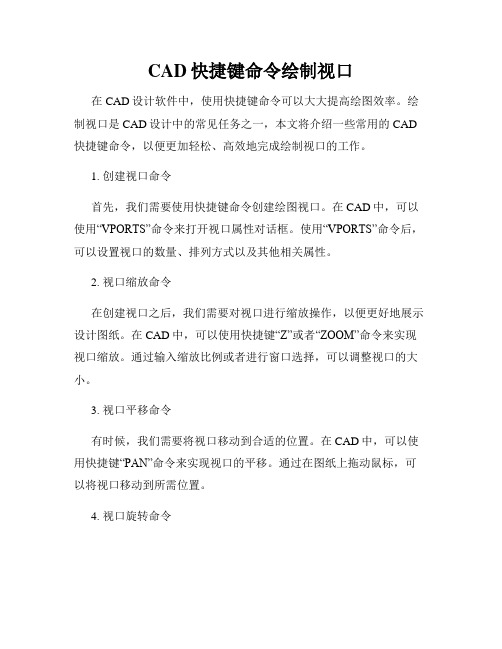
CAD快捷键命令绘制视口在CAD设计软件中,使用快捷键命令可以大大提高绘图效率。
绘制视口是CAD设计中的常见任务之一,本文将介绍一些常用的CAD 快捷键命令,以便更加轻松、高效地完成绘制视口的工作。
1. 创建视口命令首先,我们需要使用快捷键命令创建绘图视口。
在CAD中,可以使用“VPORTS”命令来打开视口属性对话框。
使用“VPORTS”命令后,可以设置视口的数量、排列方式以及其他相关属性。
2. 视口缩放命令在创建视口之后,我们需要对视口进行缩放操作,以便更好地展示设计图纸。
在CAD中,可以使用快捷键“Z”或者“ZOOM”命令来实现视口缩放。
通过输入缩放比例或者进行窗口选择,可以调整视口的大小。
3. 视口平移命令有时候,我们需要将视口移动到合适的位置。
在CAD中,可以使用快捷键“PAN”命令来实现视口的平移。
通过在图纸上拖动鼠标,可以将视口移动到所需位置。
4. 视口旋转命令在某些情况下,我们可能需要对视口进行旋转操作,以更好地适应设计需求。
在CAD中,可以使用快捷键“VROTATE”命令来实现视口旋转。
通过输入旋转角度或者选择旋转基点,可以对视口进行旋转。
5. 视口对齐命令当需要将多个视口对齐时,可以使用快捷键命令来快速完成对齐操作。
在CAD中,可以使用“TILEMODE”命令来打开并排视口模式。
通过输入“1”或者“2”,可以选择不同的对齐方式。
6. 视口设置命令有时候,我们需要对视口的显示属性进行调整。
在CAD中,可以使用快捷键“VPORTS”命令再次打开视口属性对话框。
通过修改属性设置,可以改变视口的颜色、线型等显示效果。
7. 视口复制命令当需要复制一个已经调整好的视口时,可以使用快捷键命令来完成复制操作。
在CAD中,可以使用“COPY”命令或者快捷键“CTRL+C”来复制视口。
复制后的视口可以通过平移、旋转等操作进行调整。
8. 视口删除命令有时候,我们需要删除一个不再使用的视口。
在CAD中,可以使用快捷键“ERASE”命令或者快捷键“DEL”来删除视口。
